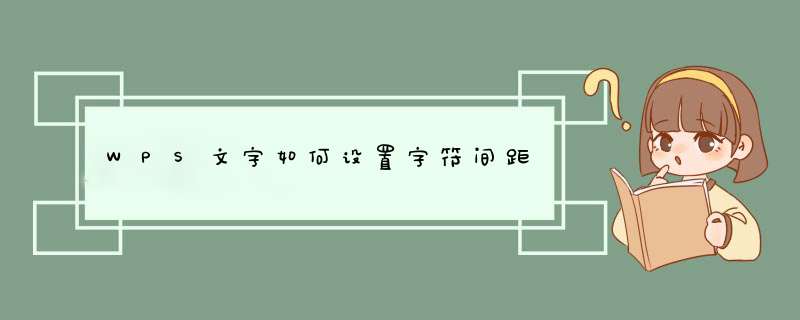
WPS office作为一款比较实用的办公软件,具有文档编辑,表格制作,课件演示等功能。下面给大家说说WPS文字如何设置字符间距。请看下面
01首先我们打开wps文档,然后新建一个空白文档,然后随便输入几个文字。
02然后我们对文字进行全选,然后右键,选择“字体”进入。
03进入字体属性栏后,我们点击顶部的“字符间距”选项进入。
04进入字符间距栏目后,我们会看到有间距的选项,我们点击右边的间距按钮进行调节, *** 作完毕点击确定即可。
wps字间距怎么调,下面给大家详细介绍一下具体步骤及说明。
1、首先使用WPS将桌面文档打开,然后用鼠标选中要调整文本。
2、随后鼠标右键,点击“字体”。快捷键Ctrl+D。
3、然后在字体d窗里,选择“字符间距”选项。
4、之后将间距值,设置为8厘米。
5、最后点击右下角的“确定”,生效设置,即可调字间距。
工具/材料WPS
01首先,请大家在Word软件中选中需要调整字符间距的文字,然后击右键,选择“字体”菜单选项。
02接下来,在d出的设置选项页面中,选择“字符间距”选项,开始设置字符间距。
03默认的字符间距是标准,我们可以选择紧缩或者加宽,点击下拉选项即可调整。
04这里我选择的是“紧缩”,设置完毕之后,点击保存,很明显地可以看出现在的字体间距已经很小了。
05当然,我们可以不用软件默认的紧缩或者加宽值,在右侧的数值框中,可以输入我们想要设置的数值,然后点击保存也可以设置完毕。
欢迎分享,转载请注明来源:内存溢出

 微信扫一扫
微信扫一扫
 支付宝扫一扫
支付宝扫一扫
评论列表(0条)